Sony VGN-TX3XP Manual do Utilizador
Consulte online ou descarregue Manual do Utilizador para não Sony VGN-TX3XP. Sony VGN-TX3XP Käyttöohjeet [da] [sv] Manual do Utilizador
- Página / 193
- Índice
- MARCADORES
- Käyttöopas 1
- Sisällys 2
- ENERGY STAR 7
- Dokumentaatio 8
- Painetut asiakirjat 9
- Muu dokumentaatio 9
- My Club VAIO 10
- Ohje ja tukipalvelut 11
- Muut lähteet 11
- Ergonomiaa koskevia tietoja 12
- Ennen käyttöä 13
- Aloittaminen 14
- Etupuoli 16
- Taustapuoli 18
- Optinen levyasema (sivu 35) 19
- Alapuoli 21
- Tietoja merkkivaloista 22
- Liittäminen virtalähteeseen 23
- Akun lataaminen 25
- Akun poistaminen 27
- VAIO-tietokoneen käyttäminen 29
- Näppäimistön käyttäminen 30
- Kosketuslevyn käyttäminen 32
- Levykelkka liukuu ulos 35
- CD-levyjen toistaminen 41
- DVD-levyjen toistaminen 43
- PC-korttien käyttäminen 44
- PC-kortin poistaminen 46
- Muistikortin asentaminen 53
- Muistikortin poistaminen 53
- Internetin käyttäminen 54
- Bluetooth-turvallisuus 65
- Ohjetiedoston tarkasteleminen 67
- Oheislaitteiden käyttäminen 68
- DC IN -portti (sivu 23) 69
- (sivu 81) 69
- Ulkoisen näytön kytkeminen 74
- Multimedianäytön kytkeminen 75
- Projektorin kytkeminen 76
- Näyttötilojen valitseminen 77
- USB-hiiren kytkeminen 81
- USB-levykeaseman kytkeminen 82
- USB-levykeaseman irrottaminen 83
- Tulostimen kytkeminen 84
- Salasanan asettaminen 89
- Windows-salasanan lisääminen 92
- Sormenjälkien tallentaminen 97
- Sormenjäljen skannaaminen 99
- Kirjautuminen järjestelmään 100
- Window käynnistyy 101
- Salasanamerkinnän vieminen 104
- Salasanamerkinnän tuominen 104
- My Safe -kansion käyttäminen 105
- My Safe -kansion alustaminen 106
- My Safe -kansion lukitseminen 106
- Sovellusten aloittaminen 108
- Tärkeitä tietoja 112
- TPM-turvapiirin määrittäminen 114
- Normaalitilan käyttö 117
- Valmiustilan käyttö 118
- Lepotilan käyttö 120
- VAIO Power Management Viewer 124
- Modeemin määrittäminen 129
- Kiintolevyn suojaaminen 131
- Muistitilan tarkistaminen 138
- Varotoimia 139
- Virtalähteen käsitteleminen 141
- Tietokoneen käsitteleminen 142
- Levykkeiden käsitteleminen 144
- Levyjen käsitteleminen 145
- Akun käyttäminen 146
- Korvakuulokkeiden käyttäminen 147
- Kiintolevyn käsitteleminen 148
- Vianmääritys 149
- Tietokone 150
- ,. Paina F9-näppäintä 151
- Järjestelmän turvallisuus 157
- Milloin akku tulisi vaihtaa? 159
- Internet 161
- Verkkokäyttö 163
- Mitä kanavat ovat? 165
- Bluetooth-tekniikka 166
- CD- ja DVD-levyt 170
- Tulostaminen 177
- Mikrofoni 178
- Kaiuttimet 180
- M- ja m-näppäinten avulla 181
- Näppäimistö 182
- Levykkeet 183
- PC-kortit 184
- Audio/Video 185
- Memory Stick -muistikortit 186
- Oheislaitteet 187
- Tukivaihtoehdot 188
- Mikä e-Support on? 189
- Kuka voi käyttää e-Supportia? 189
- Tavaramerkit 191
- © 2006 Sony Corporation 193
Resumo do Conteúdo
NKäyttöopasHenkilökohtainen tietokoneVGN-TX-sarja
10nNEnnen käyttöäMy Club VAIOMy Club VAIO sisältää seuraavat osat:Documentation, jonka sisältö on seuraava:❑ Käyttöopas. Tämä käsikirja sisältää yksit
100nNVAIO-tietokoneen mukauttaminenKirjautuminen järjestelmäänJotta voit käyttää järjestelmään kirjautumiseen sormenjälkitunnistusta salasanan asemest
101nNVAIO-tietokoneen mukauttaminen✍Kun Automatic logon after boot verification -valintaruutu on valittuna, voit käynnistää järjestelmän ja Windows-kä
102nNVAIO-tietokoneen mukauttaminenPassword Bank -Salasanatietokannan käyttäminenKun olet rekisteröinyt Web-sivustojen käyttäjätiedot (esimerkiksi käy
103nNVAIO-tietokoneen mukauttaminenKirjautuminen Web-sivustoon Password Bank -tietokantaan tallennetun salasanan avullaKun olet lisännyt salasanan sal
104nNVAIO-tietokoneen mukauttaminenPassword Bank -Salasanatietokannan merkintöjen tuominen ja vieminenVoit tuoda tai viedä salasanatietokannan merkint
105nNVAIO-tietokoneen mukauttaminenMy Safe -kansion käyttäminenSalatun My Safe -kansion avulla voit suojata tietoja valtuuttamatonta käyttöä vastaan.
106nNVAIO-tietokoneen mukauttaminenMy Safe -kansion alustaminen1 Kaksoisnapsauta työpöydän My Safe -kuvaketta.2 Vedä sormenjälkianturin yli sormi, jon
107nNVAIO-tietokoneen mukauttaminenMy Safe -kansion koon muuttaminen✍My Safe -kansion enimmäiskoko on kaksi gigatavua.1 Tuo Protector Suite QL -valikk
108nNVAIO-tietokoneen mukauttaminenSovellusten aloittaminenTietokoneessa on käytettävissä sovellusten aloitustoiminto, joka halutessasi aloittaa sorme
109nNVAIO-tietokoneen mukauttaminenSovelluksen aloittaminen sormen avullaVoit aloittaa sormelle määritetyn sovelluksen vetämällä kyseisen sormen sorme
11nNEnnen käyttöäOhje ja tukipalvelutOhje ja tukipalvelut sisältävät runsaasti käytännön neuvoja, opetusohjelmia ja esittelyjä, jotka opastavat Micros
110nNVAIO-tietokoneen mukauttaminenSovelluksen ja sormen välisen vastaavuuden poistaminenSovelluksen ja sormen välisen vastaavuuden poistaminen1 Tuo P
111nNVAIO-tietokoneen mukauttaminenTPM (Trusted Platform Module) -toimintojen käyttäminenSisäinen TPM (Trusted Platform Module) -ympäristö mahdollista
112nNVAIO-tietokoneen mukauttaminenTärkeitä tietoja❑ Älä salaa Documents and Settings -kansiota.Jos salaat peruskäyttäjäavaimia tai muita tässä osassa
113nNVAIO-tietokoneen mukauttaminen❑ Älä salaa seuraavia kansioita ja tiedostoja. Seuraavia kansioita ja tiedostoja tai TMP-ohjelmiston arkisto-, varm
114nNVAIO-tietokoneen mukauttaminenTPM-turvapiirin määrittäminenUpotetun TPM-turvapiirin käyttäminen edellyttää:1 TPM-toimintojen käyttöönottoa BIOS-a
115nNVAIO-tietokoneen mukauttaminenInfineon TPM Professional -paketin asennusLue C:\infineon\Readme -kansion Readme.txt-tiedosto. Asenna sitten pakett
116nNVAIO-tietokoneen mukauttaminenTietokoneen valmistelu käyttöön VAIO Control Center -ohjelmiston avullaVAIO Control Center -työkalun avulla voit ta
117nNVAIO-tietokoneen mukauttaminenVirransäästötilojen käyttäminenKun käytät akkua tietokoneen virtalähteenä, voit säästää akkua virranhallintoasetuks
118nNVAIO-tietokoneen mukauttaminenValmiustilan käyttöValmiustilassa nestekidenäyttö poistuu käytöstä ja kiintolevy sekä suoritin siirtyvät vähäisen v
119nNVAIO-tietokoneen mukauttaminenVoit muuttaa valmiustilan asetuksia seuraavasti:1 Valitse Käynnistä ja Ohjauspaneeli.2 Valitse Suorituskyky ja yllä
12nNEnnen käyttöäErgonomiaa koskevia tietojaVoit käyttää tietokonettasi kannettavana laitteena useissa eri ympäristöissä. Ota mahdollisuuksien mukaan
120nNVAIO-tietokoneen mukauttaminenLepotilan käyttöLepotilassa järjestelmän tila tallentuu kiintolevylle ja tietokoneen virta katkeaa. Tietoja ei mene
121nNVAIO-tietokoneen mukauttaminen✍Jos tietokonetta ei käytetä pitkään aikaan, aseta se lepotilaan. Tämä virransäästötila nopeuttaa tietokoneen sammu
122nNVAIO-tietokoneen mukauttaminenVirranhallinta VAIO Power Management -hyötyohjelmallaVirranhallinnan avulla voit määrittää virrankäyttömalleja, jot
123nNVAIO-tietokoneen mukauttaminenVAIO Power Management -virtaprofiilien aktivointiVAIO Power Management -hyötyohjelmassa on useita esimääritettyjä v
124nNVAIO-tietokoneen mukauttaminenVAIO Power Management ViewerVoit käynnistää VAIO Power Management -sovelluksen seuraavasti:Napsauta -kuvaketta VAI
125nNVAIO-tietokoneen mukauttaminenSuorituskykyasetuksen muuttaminenNormaalitilassa voi muuttaa muistiasetusta, joka vaikuttaa tietokoneen virrankulut
126nNVAIO-tietokoneen mukauttaminenKielen asettaminen Windows XP Professional -käyttöjärjestelmässäKielen voi valita malleissa, joissa on Windows XP P
127nNVAIO-tietokoneen mukauttaminenVoit muuttaa maa- ja kieliasetukset seuraavasti:1 Valitse Käynnistä (Start) ja Ohjauspaneeli (Control Panel).2 Kaks
128nNVAIO-tietokoneen mukauttaminenVoit muuttaa näppäimistön asettelua seuraavasti:1 Valitse Käynnistä (Start) ja Ohjauspaneeli (Control Panel).2 Kaks
129nNVAIO-tietokoneen mukauttaminenModeemin määrittäminenEnnen kuin käytät sisäistä modeemia (kaikki modeemit eivät ole kiinteitä) ensimmäisen kerran,
13nNEnnen käyttöä❑ Tietokoneen näytön katselukulma – Kallista näyttö sopivaan katseluasentoon. Voit vähentää silmiesi jännittymistä ja lihasten väsymi
130nNVAIO-tietokoneen mukauttaminen8 Tarkasta, että modeemi on mainittu Modeemit-välilehdellä.Jos modeemia ei ole mainittu, napsauta Lisää ja noudata
131nNVAIO-tietokoneen mukauttaminenKiintolevyn suojaaminenTietokoneeseen on asennettu valmiiksi VAIO HDD Protection -apuohjelma, jonka avulla voit muk
132nNVAIO-tietokoneen päivittäminenVAIO-tietokoneen päivittäminenTietokone ja muistimoduulit käyttävät korkeatarkkuuskomponentti- ja sähköliitinteknol
133nNVAIO-tietokoneen päivittäminenMuistin lisääminen ja poistaminenJos haluat laajentaa tietokoneen toiminnallisuutta, voit lisätä muistia asentamall
134nNVAIO-tietokoneen päivittäminen❑ Käytä muistimoduulin mukana tulevaa erityistä suojapussia tai suojaa moduuli sähköstaattista purkausta vastaan kä
135nNVAIO-tietokoneen päivittäminenMuistimoduulin irrottaminen ja asentaminenMuistimoduulin vaihtaminen tai lisääminen1 Sammuta tietokone ja irrota ka
136nNVAIO-tietokoneen päivittäminen6 Irrota muistimoduuli:❑ Vedä salvat nuolien suuntaan (1).Muistimoduuli vapautuu.❑ Varmista, että muistimoduuli kal
137nNVAIO-tietokoneen päivittäminen8 Työnnä muistimoduuli muistimoduulipaikkaan ja paina sitä sisään, kunnes se napsahtaa paikalleen.!Älä kosketa muit
138nNVAIO-tietokoneen päivittäminenMuistitilan tarkistaminenVoit tarkistaa jäljellä olevan muistin määrän seuraavasti:1 Käytä laajennuspaikkatelakoint
139nNVarotoimiaVarotoimiaTässä osassa esitetään turvaohjeita ja varotoimia, joilla voit suojata tietokoneesi mahdollisilta vaurioilta.❑ Nestekidenäytö
14nNAloittaminenAloittaminenTässä osassa on tietoja VAIO-tietokoneen käytön aloittamisesta.❑ Hallintapainikkeiden ja porttien sijainti (sivu 15)❑ Tiet
140nNVarotoimiaNestekidenäytön käsitteleminen❑ Älä jätä nestekidenäyttöä aurinkoon, jotta se ei vahingoitu. Ole varovainen, kun käytät tietokonetta ik
141nNVarotoimiaVirtalähteen käsitteleminen❑ Tekniset tiedot -oppaassa on tietoja mallin virrankäytöstä.❑ Älä jaa verkkopistorasiaa muiden virtaa käytt
142nNVarotoimiaTietokoneen käsitteleminen❑ Puhdista kotelo pehmeällä, kuivalla kankaalla tai miedolla puhdistusaineella kostutetulla kankaalla. Älä kä
143nNVarotoimia❑ Älä käytä katkenneita tai vaurioituneita kytkentäkaapeleita.❑ Jos tietokone tuodaan suoraan kylmästä tilasta lämpimään tilaan, tietok
144nNVarotoimiaLevykkeiden käsitteleminen❑ Älä avaa suljinta käsin tai kosketa levykkeen pintaa.❑ Pidä levykkeet erossa magneeteista.❑ Pidä levykkeet
145nNVarotoimiaLevyjen käsitteleminen❑ Älä kosketa levyn pintaa.❑ Älä pudota tai taivuta levyä.❑ Levyn pinnalla olevat sormenjäljet ja pöly saattavat
146nNVarotoimiaAkun käyttäminen❑ Älä jätä akkua koskaan yli 60 °C:n lämpötilaan, kuten aurinkoiselle paikalle pysäköityyn autoon tai suoraan auringonv
147nNVarotoimiaKorvakuulokkeiden käyttäminen❑ Liikenneturvallisuus – Älä käytä korvakuulokkeita ajaessasi, polkupyöräillessäsi tai käyttäessäsi mootto
148nNVarotoimiaKiintolevyn käsitteleminenKiintolevyllä on suuri tallennuskapasiteetti, ja se lukee ja kirjoittaa tietoja lyhyessä ajassa. Se voi kuite
149nNVianmääritysVianmääritysTässä jaksossa on ohjeita tietokoneen käytön aikana mahdollisesti ilmenevien yleisten ongelmien vianmääritykseen. Moniin
15nNAloittaminenHallintapainikkeiden ja porttien sijaintiTutustu hetken aikaa seuraavilla sivuilla esitettyihin hallintapainikkeisiin ja portteihin.
150nNVianmääritysTietokoneMitä pitää tehdä, jos tietokone ei käynnisty?❑ Varmista, että tietokone on liitetty kunnolla virtalähteeseen ja käynnistetty
151nNVianmääritysMitä pitää tehdä, jos tietokoneen käynnistyessä näyttöön tulee BIOS-virhesanoma? Jos sanoma ”Press <F1> to resume, <F2> t
152nNVianmääritysMitä pitää tehdä, jos tietokone tai ohjelmisto lakkaa vastaamasta?❑ Tietokone kannattaa sammuttaa Microsoft Windowsin tehtäväpalkissa
153nNVianmääritysMiksi tietokone ei siirry valmiustilaan tai lepotilaan?Tietokoneesta voi tulla epävakaa, jos käyttötilaa vaihdetaan, ennen kuin tieto
154nNVianmääritysMitä pitää tehdä, jos näyttöön tulee ilmoitus, ettei akku ole yhteensopiva tai että se on asennettu tietokoneeseen väärin, ja tietoko
155nNVianmääritysMitä on tehtävä, jos peliohjelma ei toimi tai se lakkaa toistuvasti toimimasta?❑ Tarkista pelin Web-sivustolta, onko peliin saatavana
156nNVianmääritysMitä on tehtävä, jos tietokoneen käynnistäminen tietokoneeseen kytketyltä USB-levykeasemalta ei onnistu?Tietokoneen voi käynnistää US
157nNVianmääritysJärjestelmän turvallisuusTässä osassa on tietoja, joiden avulla tietokone toimii sujuvasti ja pysyy suojattuna mahdollisilta turvalli
158nNVianmääritysMiten pidän virustorjuntaohjelman ajan tasalla?Voit pitää valmiiksi asennetun Norton Internet Security -ohjelmiston ajan tasalla Syma
159nNVianmääritysAkkuMiten saan selville akun latausasteen? Katso Akun lataaminen (sivu 25). Milloin tietokone käyttää verkkovirtaa? Kun tietokone on
16nNAloittaminenEtupuoliA Media Access -merkkivalo (sivu 22)B Memory Stick PRO/Duo -muistikorttipaikka* (sivu 49)C SD-muistikorttipaikka (sivu 52)D Ne
160nNVianmääritysVoiko tietokone siirtyä lepotilaan akkukäytön aikana? Tietokone voi siirtyä lepotilaan akkua käytettäessä, mutta jotkin ohjelmat ja o
161nNVianmääritysInternet Mitä pitäisi tehdä, jos modeemi ei toimi?❑ Varmista, että puhelinjohto on kytketty kunnolla tietokoneen modeemiporttiin ja s
162nNVianmääritysMiksi modeemiyhteys on hidas? Tietokoneessa on V.92/V.90-yhteensopiva modeemi. Modeemin nopeuteen vaikuttavat monet tekijät, muun mua
163nNVianmääritysVerkkokäyttöMitä pitää tehdä, jos tietokone ei pysty muodostamaan yhteyttä WLAN-liityntäpisteeseen?❑ Yhteyden saatavuuteen vaikuttava
164nNVianmääritysMiksi tiedonsiirtonopeus on alhainen?❑ Langattoman lähiverkon (WLAN) tiedonsiirtonopeuteen vaikuttavat laitteiden ja liityntäpisteide
165nNVianmääritysMitä kanavat ovat?❑ WLAN-viestintä tapahtuu jaetuilla taajuuskaistoilla, joita kutsutaan kanaviksi. Kolmannen osapuolen WLAN-liityntä
166nNVianmääritysBluetooth-tekniikkaMitä pitäisi tehdä, jos muut Bluetooth-laitteet eivät havaitse tietokonetta?❑ Varmista, että molempien laitteiden
167nNVianmääritysMitä pitäisi tehdä, jos muut Bluetooth-laitteet eivät pysty muodostamaan yhteyttä tietokoneeseen?❑ Varmista, että toinen laite on tod
168nNVianmääritysMiksi Bluetooth-yhteys on hidas?❑ Tiedonsiirtonopeus riippuu laitteiden välisistä esteistä ja välimatkasta sekä radioaaltojen laadust
169nNVianmääritysSaako Bluetooth-tekniikkaa käyttävää laitetta käyttää lentokoneessa?Bluetooth-tekniikkaa käytettäessä tietokone lähettää tietoja 2,4
17nNAloittaminenAAV MODE -painike (sivu 33)B Toisto-/tauko-painike (sivu 33)C Pysäytyspainike (sivu 33)D Edellinen raita -painike (sivu 33)E Seuraava
170nNVianmääritysCD- ja DVD-levytMiksi tietokone lakkaa toimimasta, kun yritän lukea levyä?Levy, jota tietokone yrittää lukea, voi olla likainen tai v
171nNVianmääritysMitä pitää tehdä, jos tietokoneella ei voi toistaa CD- tai DVD-levyä?❑ Varmista, että levy on optisessa levyasemassa etikettipuoli yl
172nNVianmääritys4 Valitse Laitteisto-välilehti ja valitse Laitehallinta-ruudusta Laitehallinta. Näyttöön tulee ikkuna, jossa on luettelo tietokoneen
173nNVianmääritysMitä pitäisi tehdä, jos CD-levylle ei pysty kirjoittamaan?❑ Älä käynnistä ohjelmistosovelluksia tai salli niiden käynnistyä automaatt
174nNVianmääritysMitä pitäisi tehdä, jos DVD-RAM-levylle ei pysty kirjoittamaan käyttämällä Windowsin toimintoja?Nämä kysymykset ja vastaukset koskeva
175nNVianmääritysNäyttöMiksi tietokoneen näyttö pimeni?❑ Tietokoneen näyttö voi pimentyä, jos tietokone ei enää saa virtaa tai on siirtynyt virransääs
176nNVianmääritysMitä pitäisi tehdä, jos tietokoneen nestekidenäytön kirkkaus muuttuu?Fn+F5/F6-näppäimillä tehdyt nestekidenäytön kirkkauden muutokset
177nNVianmääritysTulostaminenMitä pitäisi tehdä, jos asiakirjaa ei pysty tulostamaan?❑ Varmista, että tulostin on päällä ja että tulostimen kaapeli on
178nNVianmääritysMikrofoniMitä pitäisi tehdä, jos mikrofoni ei toimi?❑ Jos käytät ulkoista mikrofonia, varmista, että mikrofoniin on kytketty virta ja
179nNVianmääritysHiiriMitä pitää tehdä, jos tietokone ei tunnista hiirtä?❑ Varmista, että hiiri on kytketty porttiin kunnolla.❑ Käynnistä tietokone uu
18nNAloittaminenTaustapuoliA Verkkoportti (Ethernet) (sivu 87)B Akun liitin (sivu 24)C DC IN -portti (sivu 23)D i.LINK (IEEE 1394) S400 -portti (sivu
180nNVianmääritysKaiuttimetMitä pitäisi tehdä, jos kaiuttimet eivät toimi?❑ Varmista, että kaiuttimet on kytketty kunnolla ja että äänenvoimakkuus on
181nNVianmääritysKosketuslevyMitä pitäisi tehdä, jos kosketuslevy ei toimi?❑ Käynnistä tietokone uudelleen. Paina Ctrl+Alt+Delete-näppäimiä samanaikai
182nNVianmääritysNäppäimistöMitä pitäisi tehdä, jos näppäimistön asetukset ovat virheelliset?❑ Tietokoneen näppäimistön kieli on mainittu pakkauksessa
183nNVianmääritysLevykkeetMiksei tehtäväpalkkiin tule Poista laite turvallisesti -kuvaketta, kun asema on kytkettynä?Tietokone ei tunnista levykeasema
184nNVianmääritysPC-kortitMitä pitäisi tehdä, jos PC-kortti ei toimi?❑ Varmista, että PC-kortti on asennettu korttipaikkaan oikein. Lisätietoja on koh
185nNVianmääritysAudio/VideoMitä pitäisi tehdä, jos digitaalisen videokameran käyttö ei onnistu?Jos näyttöön tulee viesti, ettei digitaalista videokam
186nNVianmääritysMemory Stick -muistikortitMitä pitäisi tehdä, jos kuvatiedostojen avaaminen ei onnistu? Memory Stick -muistikortti täytyy ehkä alusta
187nNVianmääritysOheislaitteetMitä pitäisi tehdä, jos USB-laitteen kytkeminen ei onnistu?❑ Tarkista tarvittaessa, että USB-laitteeseen on kytketty vir
188nNTukivaihtoehdotTukivaihtoehdotTässä osassa on tietoja siitä, mistä saat vastauksia tietokoneeseen liittyviin kysymyksiin.Sonyn tukipalvelutVoit h
189nNTukivaihtoehdote-SupportMikä e-Support on?Jos et löydä vastausta kysymykseesi käyttöoppaasta tai Web-sivustosta (www.vaio-link.com), voit käyttää
19nNAloittaminenOikeaA Optinen levyasema (sivu 35)B Optisen levyaseman merkkivalo (sivu 22)C Manuaalinen poistoreikä (sivu 170)D Levyaseman varapoisto
190nNTukivaihtoehdotVoinko lähettää kysymykseni milloin tahansa?Kyllä. Voit lähettää kysymyksiä päivästä ja kellonajasta riippumatta. Huomaa kuitenkin
191nNTukivaihtoehdotTavaramerkitSony, Battery Checker, Click to DVD, DVgate Plus, HotKey Utility, Memory Stick Formatter, Prepare your VAIO, SonicStag
192nNTukivaihtoehdotBluetooth-teksti ja -logot ovat Bluetooth SIG, Incorporatedin omistuksessa, ja Sony Corporationilla on niiden käyttölupa. Kaikki m
© 2006 Sony Corporationn
2nNSisällysEnnen käyttöä ...
20nNAloittaminenVasenA Hi-Speed USB (USB 2.0) -portit* (sivu 81)B PC-korttipaikka (sivu 44)C PC-kortin vapautuspainike (sivu 46)D TuuletusaukkoE Modee
21nNAloittaminenAlapuoli A TuuletusaukotB Porttitoistimen liitin (sivu 70)C Akun vapautusvipu (sivu 27)
22nNAloittaminenTietoja merkkivaloistaVAIO-tietokoneessa on seuraavat merkkivalot. Merkkivalo ToiminnotVirta 1 Palaa, kun tietokoneen virta on kytkett
23nNAloittaminenLiittäminen virtalähteeseenVoit käyttää tietokoneen virtalähteenä joko verkkolaitetta tai ladattavaa akkua.Verkkolaitteen käyttäminen✍
24nNAloittaminenAkun käyttäminenTietokoneen mukana toimitettua akkua ei ole ladattu täyteen ostohetkellä.Akun asentaminenVoit asentaa akun seuraavasti
25nNAloittaminenAkun lataaminenTietokoneen mukana toimitettua akkua ei ole ladattu täyteen ostohetkellä.Voit ladata akun seuraavasti:1 Asenna akku.2 K
26nNAloittaminen✍Kun akun varaus on loppumassa, sekä akun että virran merkkivalot vilkkuvat.Pidä akku asennettuna tietokoneeseen, kun kone on kytketty
27nNAloittaminenAkun poistaminen!Voit menettää tietoja, jos poistat akun, kun tietokone on päällä eikä verkkolaite ole kytkettynä tai kun tietokone on
28nNAloittaminenTietokoneen sammuttaminen turvallisestiJotta vältät tallentamattomien tietojen menettämisen, sammuta tietokone asianmukaisesti seuraav
29nNVAIO-tietokoneen käyttäminenVAIO-tietokoneen käyttäminenTässä osassa on tietoja siitä, miten voit käyttää tietokonettasi mahdollisimman monipuolis
3nNOheislaitteiden käyttäminen ...
30nNVAIO-tietokoneen käyttäminenNäppäimistön käyttäminenNäppäimistö on hyvin samanlainen kuin pöytätietokoneessa, mutta siinä on lisänäppäimiä malliko
31nNVAIO-tietokoneen käyttäminen Fn + (F10): ZoomausSuurentaa näytön näkymän tai palauttaa sen entiselleen muuttamalla tietokoneen näytön tarkkuutt
32nNVAIO-tietokoneen käyttäminenKosketuslevyn käyttäminenNäppäimistö sisältää osoittimen kohdistuslaitteen, kosketuslevyn (1). Kosketuslevyn avulla vo
33nNVAIO-tietokoneen käyttäminenErikoispainikkeiden käyttäminenTietokoneessasi on tietokoneen käyttöä helpottavia erikoisnäppäimiä.AV MODE-, Toisto/ta
34nNVAIO-tietokoneen käyttäminen Levyn poisto -painike Avaa optisen levyaseman levykelkan.Jos painike ei toimi, paina optisen levyaseman varapoistopai
35nNVAIO-tietokoneen käyttäminenOptisen levyaseman käyttäminenVAIO-tietokoneessa on optinen levyasema.Voit asettaa levyn asemaan seuraavasti:1 Käytä l
36nNVAIO-tietokoneen käyttäminen3 Aseta levy kelkan keskelle etikettipuoli ylöspäin ja paina levyä varovasti, kunnes se napsahtaa paikalleen.4 Sulje l
37nNVAIO-tietokoneen käyttäminenCD- ja DVD-levyjen lukeminen ja kirjoittaminenMallin mukaan tietokone toistaa sekä tallentaa CD- ja DVD-levyjä. Tarkis
38nNVAIO-tietokoneen käyttäminen!Tämä tuote pystyy toistamaan levyjä, jotka ovat Compact Disc Digital Audio -standardin mukaisia (CD-standardi). DualD
39nNVAIO-tietokoneen käyttäminenTietojen tallentamiseen liittyviä huomautuksia❑ Jotta levyllä olevat tiedot ovat luettavissa optisessa levyasemassa, i
4nNVarotoimia ...
40nNVAIO-tietokoneen käyttäminenDVD-levyjen toistamiseen liittyviä huomautuksiaJotta voit toistaa DVD-levyjä mahdollisimman monipuolisesti, noudata se
41nNVAIO-tietokoneen käyttäminenCD-levyjen toistaminenVoit toistaa CD-äänilevyn seuraavasti:1 Aseta levy optiseen levyasemaan. 2 Jos työpöydälle ei tu
42nNVAIO-tietokoneen käyttäminenTiedostojen kopioiminen CD-levylleSelvitä tietokoneesi optisen aseman tyyppi Tekniset tiedot -oppaasta ja katso sitten
43nNVAIO-tietokoneen käyttäminenDVD-levyjen toistaminenVoit toistaa DVD-levyn seuraavasti:1 Sulje kaikki käynnissä olevat ohjelmistosovellukset.2 Aset
44nNVAIO-tietokoneen käyttäminenPC-korttien käyttäminenPC-korttien avulla voit kytkeä tietokoneeseen ulkoisia kannettavia laitteita.PC-kortin asentami
45nNVAIO-tietokoneen käyttäminen!Kun et käytä PC-korttia, aseta PC-korttipaikan suojus korttipaikkaan suojaamaan sitä roskilta. Ennen kuin siirrät tie
46nNVAIO-tietokoneen käyttäminenPC-kortin poistaminenKun tietokone on käynnissä, poista PC-kortti seuraavien ohjeiden mukaisesti. Jos korttia ei poist
47nNVAIO-tietokoneen käyttäminenMemory Stick -muistikortin käyttäminenTietokone tukee Memory Stick -muistikorttia. Memory Stick on pienikokoinen, kann
48nNVAIO-tietokoneen käyttäminenMemory Stick -muistikortin kirjoitussuojausJoissakin Memory Stick -muistikorteissa on tyhjennyksenestokytkin, jolla vo
49nNVAIO-tietokoneen käyttäminenMemory Stick -muistikortin asentaminenMemory Stick -muistikortin asentaminen1 Aseta Memory Stick -muistikortti korttip
5nNNäppäimistö ...
50nNVAIO-tietokoneen käyttäminenMemory Stick -muistikortin sisällön tarkistaminen1 Napsauta Käynnistä ja sitten Oma tietokone. Näkyviin tulee Oma tiet
51nNVAIO-tietokoneen käyttäminenMemory Stick -muistikortin poistaminenMemory Stick -muistikortin poistaminen1 Tarkasta, ettei Media Access -merkkivalo
52nNVAIO-tietokoneen käyttäminenMuiden muistikorttien käyttäminenMemory Stick PRO/Duo -muistikorttipaikan lisäksi tietokoneessa on SD-muistikorttipaik
53nNVAIO-tietokoneen käyttäminenMuistikortin asentaminenVoit asentaa muistikortin seuraavasti:1 Paikanna SD-muistikorttipaikka tietokoneen etupaneelis
54nNVAIO-tietokoneen käyttäminenInternetin käyttäminenPuhelinverkkoyhteyden määrittäminenEnnen kuin voit muodostaa yhteyden Internetiin, tietokone on
55nNVAIO-tietokoneen käyttäminenLangattoman lähiverkon (WLAN) käyttäminenSonyn langattoman lähiverkon (WLAN) ansiosta kaikki digitaalilaitteet, joissa
56nNVAIO-tietokoneen käyttäminenLangattomat lähiverkkolaitteet, jotka käyttävät IEEE 802.11a -standardia, eivät voi olla yhteydessä IEEE 802.11b- tai
57nNVAIO-tietokoneen käyttäminenTietoliikenne ilman liityntäpistettä (ad-hoc)Ad-hoc-verkko on verkko, jossa paikallinen verkko luodaan ainoastaan lang
58nNVAIO-tietokoneen käyttäminenVoit muodostaa ad-hoc-tietoliikenneyhteyden seuraavasti:1 Kytke päälle WIRELESS- tai WIRELESS LAN -kytkin.WIRELESS LAN
59nNVAIO-tietokoneen käyttäminen12 Kirjoita verkkoavain*2.Verkkoavaimen tulee koostua 5 tai 13 aakkosnumeerisesta merkistä tai 10 tai 26 heksadesimaal
6nNEnnen käyttöäEnnen käyttöäOnnittelut Sony VAIO® -tietokoneen ostamisesta ja tervetuloa käytönaikaiseen käyttöoppaaseen. Sony on yhdistänyt johtavan
60nNVAIO-tietokoneen käyttäminenVoit purkaa ad-hoc-yhteyden seuraavasti:1 Valitse Käynnistä ja Ohjauspaneeli.2 Valitse Verkko- ja Internet-yhteydet.3
61nNVAIO-tietokoneen käyttäminenViestintä Access Pointin kanssa (infrastruktuuri)Infrastruktuuriverkko on verkko, joka laajentaa olemassa olevan paika
62nNVAIO-tietokoneen käyttäminenVoit muodostaa yhteyden langattomaan verkkoon seuraavasti:1 Varmista, että liityntäpiste on valmiina.Lisätietoja on li
63nNVAIO-tietokoneen käyttäminenBluetooth-toimintojen käyttäminenVoit muodostaa langattoman yhteyden tietokoneen ja toisen Bluetooth-laitteen, kuten t
64nNVAIO-tietokoneen käyttäminenBluetooth-toimintojen käyttöön liittyviä huomautuksia❑ Tiedonsiirtonopeus vaihtelee seuraavien tekijöiden mukaan:❑ lai
65nNVAIO-tietokoneen käyttäminen❑ Monet eri laitteet käyttävät samaa 2,4 GHz:n taajuutta kuin Bluetooth- ja WLAN-laitteet. Bluetooth-laitteissa käytet
66nNVAIO-tietokoneen käyttäminenViestintä toisen Bluetooth-laitteen kanssaVoit muodostaa yhteyden tietokoneesi ja toisen Bluetooth-laitteen, kuten toi
67nNVAIO-tietokoneen käyttäminenVoit olla yhteydessä toiseen Bluetooth-laitteeseen seuraavasti:Viestintä toisen Bluetooth-laitteen kanssa edellyttää B
68nNOheislaitteiden käyttäminenOheislaitteiden käyttäminenVoit lisätä tietokoneeseen toimintoja siinä olevien porttien avulla.❑ Porttitoistimen kytkem
69nNOheislaitteiden käyttäminenPorttitoistimen kytkeminenKäyttämällä porttitoistinta voit kytkeä tietokoneeseesi muita oheislaitteita, kuten tulostime
7nNEnnen käyttöäENERGY STARSony on ENERGY STAR -kumppanina määrittänyt, että tämä tuote täyttää ENERGY STARIN energiatehokkuutta koskevat määritelmät.
70nNOheislaitteiden käyttäminenTietokoneen kytkeminen porttitoistimeenVoit liittää tietokoneen porttitoistimeen seuraavasti:!Katkaise tietokoneen virt
71nNOheislaitteiden käyttäminen5 Kohdista tietokoneen pohjassa oleva liitin porttitoistimessa olevan liittimen kanssa ja paina tietokonetta, kunnes li
72nNOheislaitteiden käyttäminenTietokoneen irrottaminen porttitoistimesta!Katkaise tietokoneen virta, ennen kuin irrotat koneen porttitoistimesta, jot
73nNOheislaitteiden käyttäminenUlkoisten kaiuttimien kytkeminenVoit tehostaa tietokoneesi äänen laatua ulkoisilla kaiuttimilla.Voit kytkeä ulkoiset ka
74nNOheislaitteiden käyttäminenUlkoisen näytön kytkeminenVoit kytkeä tietokoneeseen ulkoisen näytön. Voit käyttää tietokonetta esimerkiksi tietokonenä
75nNOheislaitteiden käyttäminenMultimedianäytön kytkeminenKiinteät kaiuttimet ja mikrofonin sisältävä tietokoneen multimedianäyttö voidaan kytkeä tiet
76nNOheislaitteiden käyttäminenProjektorin kytkeminenProjektori (esimerkiksi Sonyn LCD-projektori) voidaan kytkeä tietokoneeseen joko suoraan tai port
77nNOheislaitteiden käyttäminenNäyttötilojen valitseminenVoit valita, mitä näyttöä käytetään ensisijaisena näyttönä, kun tietokoneeseen kytketään ulko
78nNOheislaitteiden käyttäminenMultiple Monitors -toiminnon käyttäminenMultiple Monitors -toiminto mahdollistaa työpöydän osien jakamisen useille näyt
79nNOheislaitteiden käyttäminenVoit valita Multiple Monitors -tilan seuraavasti:1 Avaa tilannekohtainen pikavalikko napsauttamalla työpöytää hiiren ka
8nNEnnen käyttöäDokumentaatioDokumentaatio sisältää painettua tietoa ja VAIO-tietokoneella luettavia käyttöoppaita.Ohjeet ovat PDF-muotoa, ja niitä vo
80nNOheislaitteiden käyttäminenUlkoisen mikrofonin kytkeminenJos haluat käyttää äänensyöttölaitetta esimerkiksi Internet-chat-palveluita varten, tieto
81nNOheislaitteiden käyttäminenUniversal Serial Bus (USB) -laitteiden kytkeminenEstä tietokoneelle ja/tai USB-laitteille koituvat vahingot noudattamal
82nNOheislaitteiden käyttäminenUSB-levykeaseman kytkeminenVoit hankkia USB-levykeaseman ja kytkeä sen tietokoneeseen.Voit kytkeä USB-levykeaseman seur
83nNOheislaitteiden käyttäminenUSB-levykeaseman irrottaminenVoit irrottaa USB-levykeaseman, kun tietokoneen virta on kytkettynä tai katkaistuna. Levyk
84nNOheislaitteiden käyttäminenTulostimen kytkeminenVoit kytkeä tietokoneeseen Windows-yhteensopivan tulostimen asiakirjojen tulostusta varten.Tulosti
85nNOheislaitteiden käyttämineni.LINK-laitteen kytkemineni.Link-laitteiden kytkemiseen liittyviä huomautuksia❑ Tietokoneessa on i.LINK-portti, jonka a
86nNOheislaitteiden käyttäminenDigitaalisen videokameran kytkeminenVoit kytkeä digitaalisen videokameran seuraavasti:1 Kytke i.LINK-kaapelin (1) (ei s
87nNOheislaitteiden käyttäminenLähiverkkoyhteyden muodostaminenVoit liittää tietokoneen 100BASE-TX- tai 10BASE-T-tyyppiseen verkkoon Ethernet-verkkoka
88nNVAIO-tietokoneen mukauttaminenVAIO-tietokoneen mukauttaminenTässä osassa on tietoja siitä, miten voit muuttaa tietokoneen pääasetuksia. Opit muun
89nNVAIO-tietokoneen mukauttaminenSalasanan asettaminenVoit suojata tietokoneen asettamalla Windows-salasanan lisäksi käynnistyssalasanan BIOS-toimint
9nNEnnen käyttöäPainetut asiakirjat❑ Asennuskooste kuvaa toimet pakkauksen purkamisesta VAIO-tietokoneen käynnistämiseen saakka.❑ Vianmääritysopas sis
90nNVAIO-tietokoneen mukauttaminenKäynnistyssalasanan lisääminen1 Käytä laajennuspaikkatelakointiaseman mukana toimitettua verkkolaitetta.2 Paina F2-n
91nNVAIO-tietokoneen mukauttaminenKäynnistyssalasanan muuttaminen tai poistaminenVoit muuttaa tai poistaa käynnistyssalasanan seuraavasti:1 Käytä laaj
92nNVAIO-tietokoneen mukauttaminenWindows-salasanan lisääminenWindows-salasana on kätevä, jos samalla tietokoneella on useita käyttäjiä. Windows-salas
93nNVAIO-tietokoneen mukauttaminenWindows-salasanan muuttaminen tai poistaminenVoit muuttaa Windows-salasanan seuraavasti:1 Valitse Käynnistä ja Ohjau
94nNVAIO-tietokoneen mukauttaminenSormenjälkitunnistuksen käyttäminenTietokoneessa voi olla käyttöä helpottava sormenjälkitunnistin. Näppäimistön oike
95nNVAIO-tietokoneen mukauttaminenSormenjälkitunnistukseen liittyviä huomautuksia❑ Sormenjälkitunnistustekniikka ei takaa sataprosenttista varmuutta.S
96nNVAIO-tietokoneen mukauttaminen❑ Kun pyyhkäiset sormen sormenjälkianturin yli, kiinnitä huomiota seuraaviin seikkoihin:❑ Aseta sormenpääsi vaakatas
97nNVAIO-tietokoneen mukauttaminenSormenjälkien tallentaminenJotta voit käyttää sormenjälkitunnistusta, sinun on tallennettava sormenjälkesi tietokone
98nNVAIO-tietokoneen mukauttaminen7 Tee pyyhkäisytesti pyyhkäisemällä sormesi sormenjälkianturin yli neljä kertaa ja napsauta sitten Seuraava-painiket
99nNVAIO-tietokoneen mukauttaminenSormenjäljen skannaaminen1 Aseta sormen ylin nivel sormenjälkianturille (1).✍Aseta sormenpääsi vaakatasossa sormenjä
Mais documentos para não Sony VGN-TX3XP



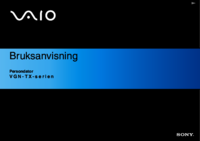





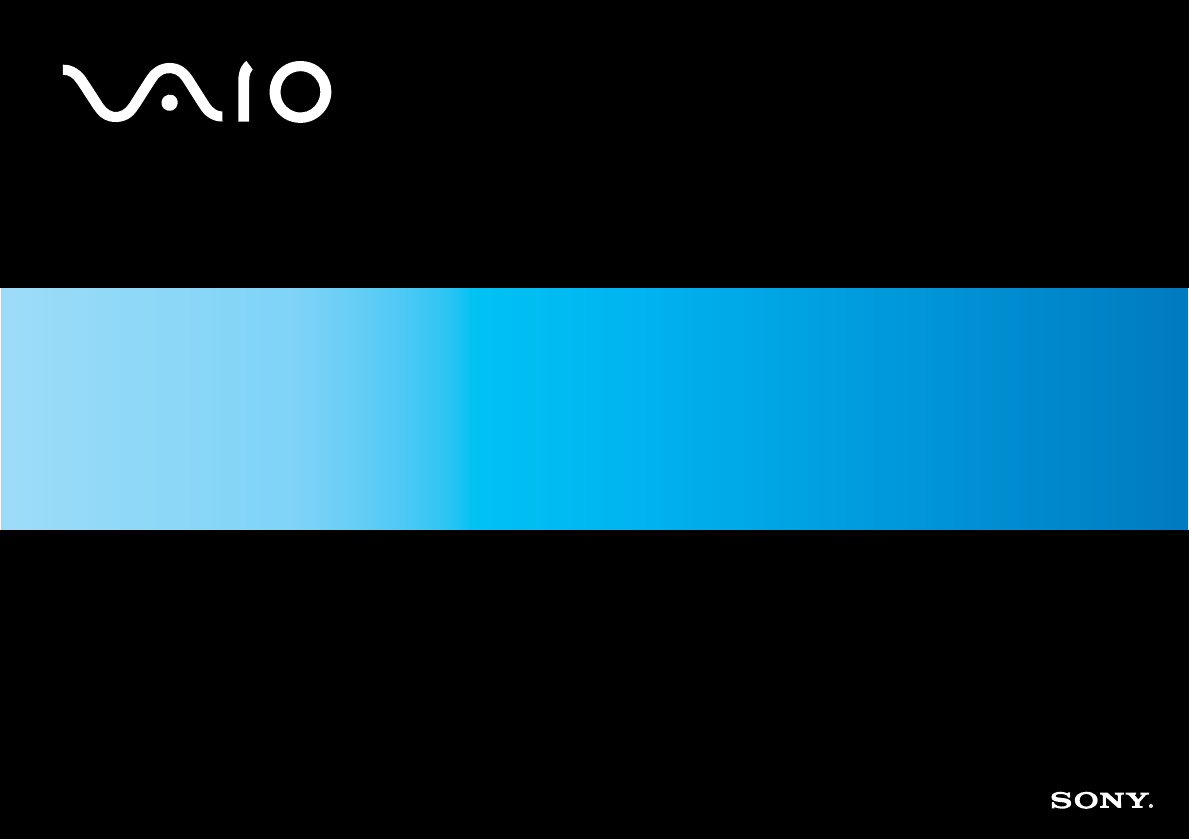

 (44 páginas)
(44 páginas)
 (48 páginas)
(48 páginas)
 (2 páginas)
(2 páginas)
 (2 páginas)
(2 páginas) (32 páginas)
(32 páginas)

 (97 páginas)
(97 páginas) (2 páginas)
(2 páginas)







Comentários a estes Manuais